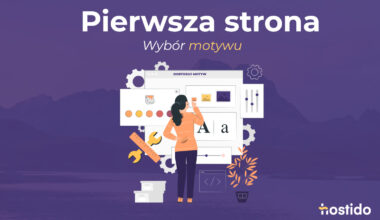Hasło do WordPressa można odzyskać na kilka sposobów, w zależności od tego, jaki dostęp mamy do witryny:
- Za pomocą funkcji „Nie pamiętasz hasła?” na ekranie logowania.
Wymagania: dostęp do adresu e-mail konta administratora w WordPressie. - Za pomocą polecenia wp-cli.
Wymagania: dostęp do SSH. - Za pomocą dostępu do bazy danych MySQL (np. przez phpMyAdmin)
Wymagania: dane dostępowe do bazy MySQL (np. z pliku wp-config.php). - Poprzez wgranie pliku PHP zmieniającego hasło.
Wymagania: dostęp do plików na serwerze. - Przez panel administracyjny hostido.pl.
Wymagania: dostęp do panelu administracyjnego hostido.pl
Reset za pomocą funkcji „Nie pamiętasz hasła?”
Najprostszym i najszybszym sposobem odzyskania hasła WordPress jest skorzystanie z opcji przypominania hasła na ekranie logowania do panelu administracyjnego. Do panelu możemy się standardowo dostać dopisując wp-admin w pasku adresu przeglądarki, po domenie np.:https://example.org/wp-admin/
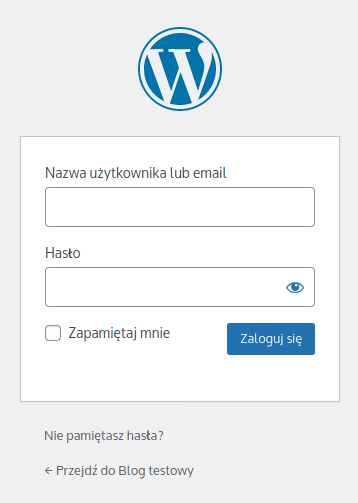
Gdy pojawi się powyższy ekran, wystarczy kliknąć na dole opcję „Nie pamiętasz hasła?” i wprowadzić adres e-mail lub nazwę użytkownika administratora. Na skrzynkę pocztową trafi e-mail z odnośnikiem, po kliknięciu którego będzie można ustawić nowe hasło.
Reset za pomocą polecenia wp-cli
Jeżeli posiadasz na hostingu dostęp za pomocą SSH do konta, to możesz sprawdzić czy wp-cli jest zainstalowane wpisując polecenie:
wp --versionJeżeli wp-cli nie jest dostępny, można go zainstalować za pomocą poleceń:
mkdir ~/bin
wget -O ~/bin/wp https://raw.githubusercontent.com/wp-cli/builds/gh-pages/phar/wp-cli.phar
chmod 700 ~/bin/wp
# Jeżeli polecenie "wp" dalej nie działa po wpisaniu powyższych
# komend, dodaj ścieżkę do zmiennej PATH:
export PATH="~/bin/:$PATH"Najpierw wchodzimy do katalogu z WordPressem, np.:
cd domains/example.org/public_html/Następnie listujemy użytkowników z dostępem administratora aby uzyskać id użytkownika w bazie danych:
wp user list --role=administratorId użytkownika, któremu chcemy zmienić hasło bierzemy z pierwszej kolumny i następnie zmieniamy hasło za pomocą poniższej komendy – wyświetli się prośba o wprowadzenie hasła. Jeżeli id użytkownika było równe „1”, to polecenie będzie wyglądało w ten sposób:
wp user update 1 --prompt=user_passReset poprzez wgranie pliku PHP
Zmienić hasło do WordPress można również za pomocą pomocniczego skryptu PHP. Poniżej znajduje się skrypt, który należy utworzyć w tym samym katalogu, w którym znajduje się plik wp-config.php. Skrypt powinien mieć losową nazwę, aby nikt jej nie zgadł, a po użyciu należy go natychmiast usunąć. Przykładowy plik vjskfj.php:
<html>
<body>
<form method="post">
id: <input type="text" name="id" />
Haslo: <input type="password" name="pass" />
<input type="submit" value="Ustaw">
</form>
<pre>
<?php
require_once __DIR__ . '/wp-load.php';
if (isset($_POST["id"]) && isset($_POST["pass"]))
{
wp_set_password($_POST["pass"], intval($_POST["id"]));
echo "Haslo ustawione.\n\n";
}
foreach(get_users(array('role' => 'administrator')) as $user)
{
echo $user->get('ID')." ".$user->get('user_login')." ".$user->get('user_email')."\n";
}
?>
</pre>
</body>
</html>Po utworzeniu skryptu, przejdź na swoją stronę dopisując nazwę skryptu do adresu, np.:https://example.org/vjskfj.php

Wyświetli się powyższy formularz oraz lista użytkowników z uprawnieniami administratora. Wpisz id użytkownika, któremu chcesz zmienić hasło (z pierwszej kolumny) oraz nowe hasło. Następnie sprawdź czy można się zalogować za pomocą nowego hasła i natychmiast skasuj utworzony skrypt pomocniczy.
Reset za pomocą dostępu do bazy danych (phpMyAdmin)
Hasła użytkowników WordPress znajdują się w bazie danych MySQL, więc można je zmienić bezpośrednio w tej bazie. Dane dostępowe do bazy danych możesz znaleźć w pliku wp-config.php. Przykładowe dane dostępowe wyglądają następująco:
define( 'DB_NAME', 'wordpress_test' );
define( 'DB_USER', 'wordpress_test' );
define( 'DB_PASSWORD', 'Hasło123' );
define( 'DB_HOST', 'localhost' );Praktycznie każdy hosting udostępnia narzędzie do łączenia się z bazą danych o nazwie phpMyAdmin. Poszukaj tej ikonki w panelu administracyjnym konta hostingowego:

Czasem phpMyAdmin jest również dostępny po dopisaniu /phpmyadmin/ w pasku adresu, po Twojej nazwie domeny, np.:https://example.org/phpmyadmin/
Użyj danych z pliku wp-config.php do zalogowania się. Użyj wartości z DB_USER jako nazwę użytkownika oraz z DB_PASSWORD jako hasło. Po zalogowaniu się, kliknij po lewej stronie na nazwę bazy danych z pola DB_NAME, a następnie na tabelę wp_users (tabele mogą mieć inny prefiks, np. wp1234_users – ważna jest końcówka _users).
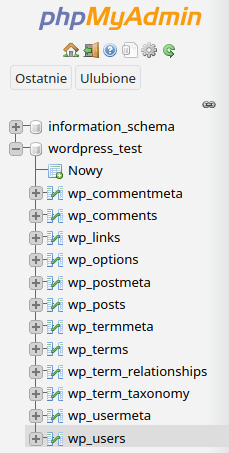
Po prawej stronie wyświetli się lista użytkowników jak poniżej. Kliknij „edytuj” przy użytkowniku, któremu chcesz zmienić hasło.
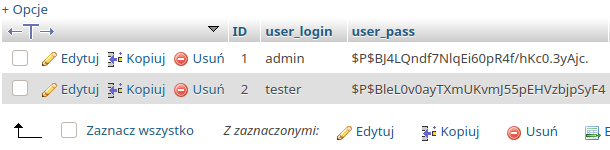
Na następnym ekranie odnajdź wartość „user_pass” i na prawo od niej, w kolumnie „funkcja” wybierz „MD5”, a w kolumnie „wartość” wpisz nowe hasło, np.:
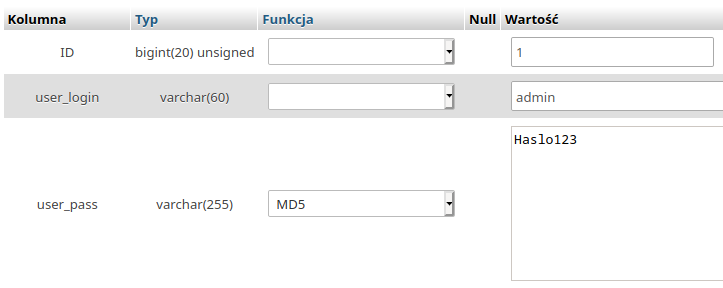
Kliknij przycisk „wykonaj” na samym dole. Możesz teraz się zalogować do WordPressa za pomocą nowego hasła. Po zalogowaniu, WordPress automatycznie zaktualizuje hasło używając bezpieczniejszego algorytmu niż MD5.
Reset przez panel administracyjny hostido.pl
Jeżeli posiadasz hosting w hostido.pl, możesz hasło do WordPressa zresetować w panelu administracyjnym. Wybierz opcję „zarządzaj” przy koncie hostingowym aby przejść do panelu administracyjnego. Następnie w sekcji „dodatkowe funkcje” kliknij na „instalator skryptów PHP”:
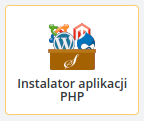
Kliknij ikonkę WordPressa w górnym prawym rogu, aby przejść do zarządzania zainstalowanymi WordPressami:
![]()
Jeżeli WordPress nie był instalowany za pomocą naszego instalatora, można go dodać klikając „Scan”. Aby zalogować się na konto administratora w WordPressie, kliknij niebieski przycisk „Login”. Teraz możesz zmienić swoje hasło bezpośrednio w WordPressie.